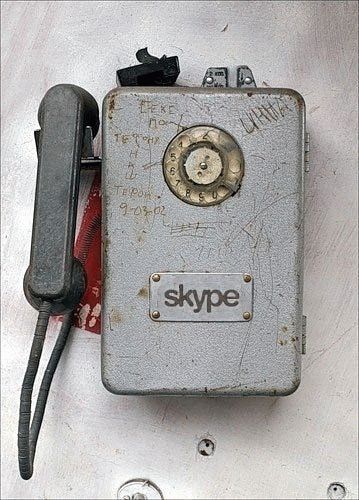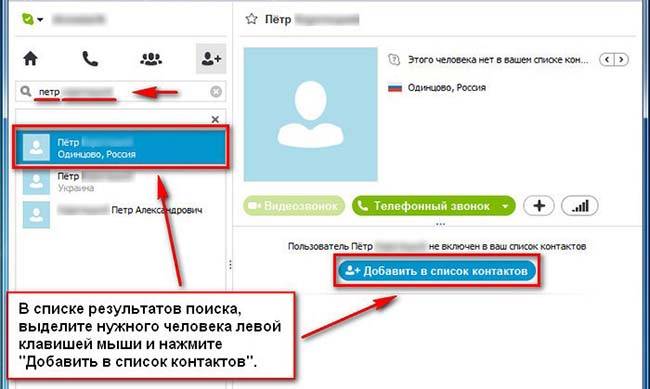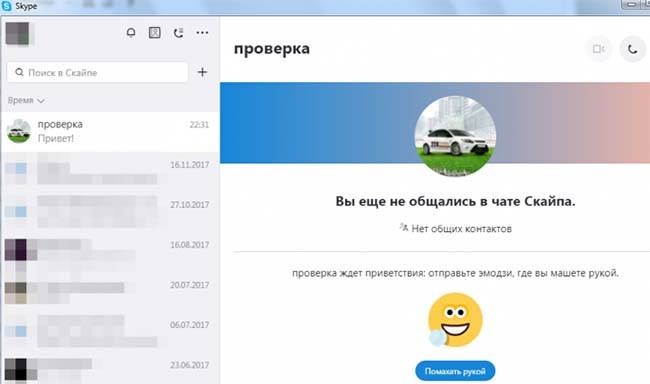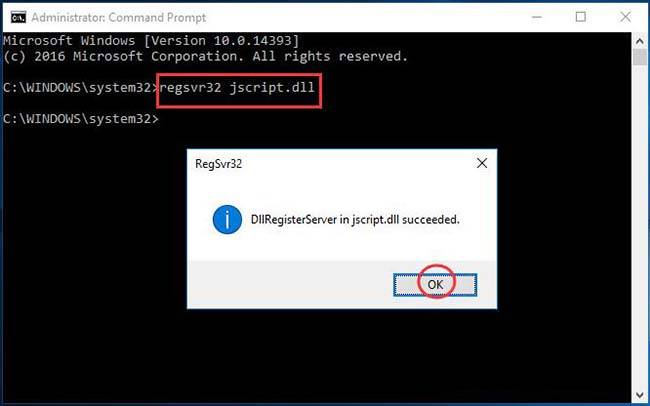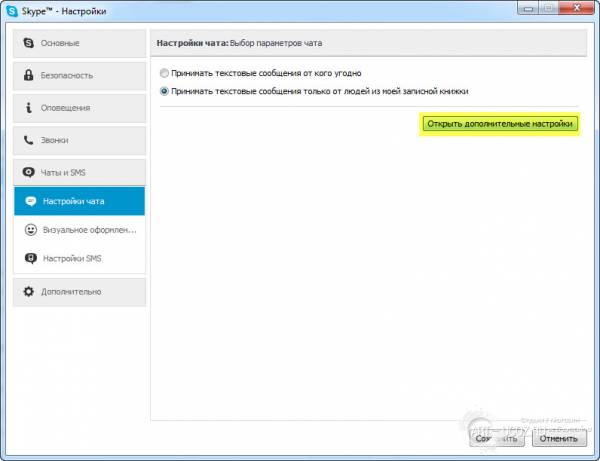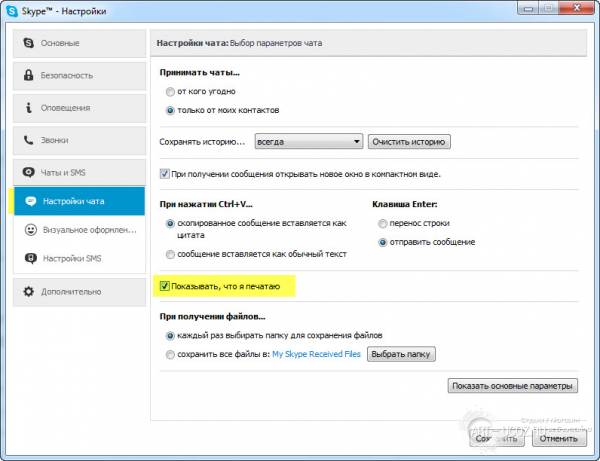Как сделать список в скайпе
Как упорядочить Контакты в Скайпе?
Было бы здорово, если бы вы сразу же, по ходу чтения, начали совершать предложенные действия, чтобы приобрести необходимые навыки и понять, нужно ли это вам вообще? Если Контактов у вас не так уж и много, и вы дали им свои уникальные имена, то, возможно, опция Списки вам и не понадобится. Но выбор за вами, а для этого нужно попробовать! Сама я использую обе опции, так как людей в моем общем списке больше 100, а у некоторых их может быть и больше тысячи. Итак, рассмотрим разные варианты упорядочивания Контактов:
Сортировка по умолчанию:
— Последние. Этот список мы видим наверху справа в левом столбце. Здесь мы видим все свои контакты и деятельность за несколько прошедших дней. Очень полезный Список!
— Избранные. Это список, который мы видим сразу же первой строчкой наверху слева. Сюда можно Список Избранное в Скайпе
Сортировка по собственным Спискам (категориям):
2. Создание Нового списка, Редактирование, Удаление
На левом скриншоте под цифрой 2 показана группа опций, позволяющих оперировать со своими собственными Списками. Итак, давайте щелкнем лев.клавишей мыши по строчке Создать список. Тут же в левом столбце окна Создать — Редактировать — Удалить Новый список
Давайте назовем ее Самые активные Контакты. Если позже нам по каким-то причинам не понравилось название, и мы хотим либо удалить его, либо переименовать, то не нужно идти в верхнее меню, достаточно просто навести курсор на это название, и поле окрасится серым цветом. В правой группе иконок мы видим имитацию «листочка с карандашом», щелкнув по которому лев.клавишей мыши можно сменить название. Правее мы видим «корзину», щелкнув по которой можно удалить эту категорию. Даже если она уже наполнена Контактами, удалится только их привязка к данной категории. Сами люди останутся в общем списке, так что не бойтесь экспериментировать с Новыми списками! Если вы обратили внимание на иконку со стрелочкой вниз, то всюду, где бы в Интернет такую стрелочку не увидели, знайте, что это своеобразная гипертекстовая ссылка. Щелкните по ней, и вы увидите, что она означает в данном конкретном случае!
» data-medium-file=»https://multi-marin.ru/wp-content/uploads/2014/03/Dobavit-v-spisok-300×205.jpg» data-large-file=»https://multi-marin.ru/wp-content/uploads/2014/03/Dobavit-v-spisok.jpg» src=»https://multi-marin.ru/wp-content/uploads/2014/03/Dobavit-v-spisok-150×150.jpg» alt=»Добавить в список» width=»150″ height=»150″/>Как теперь наполнить созданный нами список Контактами? По опыту, нет особого смысла делать в один присест на манер «генеральной уборки». Создайте несколько подходящих вам категорий и затем, щелкнув по любому контакту прав.клавишей мыши, вы увидите выпадающее меню с целым перечнем опций. Как только вы наведете курсор на опцию Добавить в список, то увидите еще одно выпадающее меню с вашими Списками. Если там нет подходящей для этого контакта категории, можете Создать список.
Давайте рассмотрим пример, когда создание такого Списка (категории) Последние групповые чаты
» data-medium-file=»https://multi-marin.ru/wp-content/uploads/2014/03/Poslednie-gruppovyie-chatyi-300×211.png» data-large-file=»https://multi-marin.ru/wp-content/uploads/2014/03/Poslednie-gruppovyie-chatyi.png» src=»https://multi-marin.ru/wp-content/uploads/2014/03/Poslednie-gruppovyie-chatyi-150×150.png» alt=»Последние групповые чаты» width=»150″ height=»150″/>действительно необходимо! Например, вы занимаетесь на различных онлайн-курсах и у вас огромное количество групповых чатов, в которых немудрено запутаться и найти которые порой весьма затруднительно, если мы не заходили туда довольно давно и не можем найти их в категории Последние. Создаем список Групповые чаты любым из рассмотренных выше способов. И как только мы находим специфическую иконку группового чата («многоголовье»), сразу же прикрепляем его к нужному Списку (категории). Пример с упорядочиванием групповых чатов
Если впоследствии нам нужно быстро сменить открытый в данный момент Список на другой, щелкаем по активной стрелке, выбираем требуемую категорию из созданных нами или одну из категорий по умолчанию и щелкаем по ней лев.клавишей мыши. Все Контакты, прикрепленные к этой категории, тут же появятся перед нами.
На скриншоте справа я показала два списка по умолчанию: Результат упорядочивания Контактов в Скайпе
Хочется верить, что данная статья поможет вам организовать ваше Скайп-пространство оптимальным образом. Буду очень благодарна за обратную связь!
Как мне добавить в друзья в Скайпе?
Добавляем друзей в Skype
Существуют разные методы добавления контактов — поиск по логину, имени или номеру телефона, получение пригласительной ссылки или отправка такого приглашения. Все эти варианты будут оптимальными для разных категорий пользователей, поэтому мы предлагаем ознакомиться со всеми доступными решениями более детально, а уже потом переходить к выбору подходящего.
Способ 1: Строка поиска
При работе в Skype вы точно замечали там строку поиска, которая отображается вверху левой панели. Она служит для поиска людей групп и сообщений. Из этого получается, что через нее можно найти нужный профиль и добавить его в свой список контактов, а делается это так:
Нажмите левой кнопкой мыши на строку поиска.
Переместитесь в раздел «Люди» и начните вводить имя пользователя, его логин, электронную почту или номер телефона.
После ввода ниже появится список подходящих вариантов.
Щелкните на требуемый результат ПКМ, чтобы открылось контекстное меню. В нем присутствует две кнопки — «Добавить контакт» и «Просмотреть профиль». Сначала рекомендуем убедиться, что это тот человек, просмотрев его страницу, затем ничего не мешает добавить его в список контактов.
Перейдите в раздел «Контакты» и поприветствуйте нового друга, чтобы он получил уведомление от вас.
Как видите, ничего сложного в этом занятии нет, нужно лишь правильно ввести поисковый запрос, чтобы получить подходящий результат.
Способ 2: Раздел «Контакты»
Выше мы уже продемонстрировали раздел «Контакты», и вы наверняка заметили там кнопку «+ Контакт». С ее помощью тоже доступно добавление друзей, но немного другим методом. Здесь возможен ввод номера телефона, что развернуто мы и рассмотрим далее.
Откройте вкладку «Контакты» и щелкните на кнопку «+ Контакт».
Кликните на поисковую строку, чтобы найти людей по критериям, которые уже были упомянуты ранее.
После появления результатов останется только нажать на «Добавить».
Вместо поисковой строки следует задействовать «Добавить номер телефона», если хотите сохранить телефон в контактах.
Введите имя пользователя и укажите его номер сотового или домашнего телефона.
Нажмите на «Сохранить».
Теперь новый контакт будет отображаться в соответствующем меню. Его можно пригласить в Скайп или позвонить, используя тарифный план данного программного обеспечения.
Способ 3: Функция «Поделиться профилем»
Если друг захочет, чтобы вы добавили его в Skype, он должен поделиться ссылкой на свой профиль, после чего останется только перейти по ней. То же самое можете сделать и вы, если хотите добавить контакт, не зная его логина или имени в Скайпе:
Нажмите на аватарку своего профиля ЛКМ.
В категории «Управление» выберите «Профиль Скайпа».
Кликните на «Поделиться профилем».
Теперь вам доступно копирование ссылки в буфер обмена или отправка ее по электронной почте.
Остается только отправить ссылку другу в социальной сети или на электронный ящик. Он перейдет по ней и подтвердит добавление в контакты. После этого его профиль будет автоматически отображен в соответствующем разделе
Добавление контактов в skype с пк и смартфона, решение проблем — подробная инструкция
Доброго вам дня, уважаемые! Все вы любите общаться, делиться своими мыслями и впечатлениями, поэтому я хочу вам рассказать, как сделать ваше общение более интересным и приятным. Расскажу вам, как правильно добавить контакты в скайпе на компьютере и телефоне, будь то приятели или коллеги. У вас появится больше новых знакомых, больше хороших впечатлений. Поговорим мы и об основных проблемах.
Не будем останавливаться на установке на различных платформах, а сразу перейдем к основам работы. Итак, проверка связи, подключаем скайп. Поехали. Для того, чтобы с кем-то общаться, необходимо пройти регистрацию и зафиксировать этого человека как абонента – все, как и при обычной телефонной связи.
Как добавить контакт в скайпе на компьютере
Создать и добавить новый контакт в skype, установленном на компьютере или ноутбуке, не сложно.
В случае выбора стационарного/мобильного номера Вы добавляете телефон с кодами городов/операторов, но стоит принять во внимание, что звонки на мобильные и стационарные телефоны платные. Это, что касается skype для ПК, есть еще мобильные платформы.
На смартфонах, будь то айфон (iphone) или аппарат на андроиде (android), программа обладает всеми функциями стационарной проги, но несколько другим внешним видом.
Для добавления нового человека здесь мы:
Как добавиться к другу в скайп и в for business
В момент, когда человек добавится в ваш скайп, вы автоматически окажитесь у него в контактах. Главное здесь – получить приглашение и подтвердить запрос на добавление в друзья.
В скайп for business процедура создания контакта – аналогичная. Единственное различие – добавить можно человека из своей компании и постороннего.
Как узнать дату добавления друга
Такой функции, чтобы просто нажать и узнать, когда друг добавился к вам, в версиях skype, начиная с 2018 г., нет.
Единственная возможность – пролистать всю переписку до самого начала и там увидеть заветную дату.
Лимит на добавление контактов
Количество друзей, которым вы можете отправить заявку на добавление в свой список контактов, не ограничено. Лимитов нет ни суточных, ни общих. Однако важно не перейти грань, за которой пользователи начнут жаловаться на вас, как на спамера, если вы посылаете им в чат назойливые бизнес предложения. Особенно если вы делаете это не только в скайп, но и в вк и других соцсетях и мессенджерах.
Почему не добавляются контакты
Если вы обнаружили такой момент, что внести новых друзей Вам не удается, воспользуйтесь переустановкой.
Раз уж пошло такое дело, то иногда некоторые программы не выходят из ступора и не выполняют предназначенных функций. Есть некоторые обходные маневры, как то — очистка внутренней памяти или кэша программ.
Нам нужно будет закрыть мессенджер. Запустить проводник и набрать следующую команду: regsvr32 vbscript.dll.
Этим действием мы почистим кэш от сбоев и заставим некоторые программы, в том числе и Скайп, проснуться от спячки.
Если это не помогает, проверьте, не могли ли вы раньше отправить людей в черный список, заблокировать их. Возможно, они до сих пор находятся в чс — добавить их снова в контакты без разблокировки не получится.
Выводы
Чтобы занести друга в контакты в скайп, достаточно найти его через поиск и скинуть ему запрос. Он со своей стороны должен его принять. Лимита на добавление друзей не существует. При возникновении проблем с данной функцией рекомендуется перезагрузить мессенджер, проверить, не могли бы вы послать старых приятелей в чс.
Видеообзор
10 cоветов и хитростей Skype, которые должен знать каждый.
С момента своего основания в 2003 году, Skype стал регулярной формой общения для большинства людей. Миллионы людей используют Skype для проведения беседы с помощью текстовых сообщений, голосовых вызовов и видеозвонков, как за отдельнюу плату, так и вообще бесплатно. Вы можете даже звонить на мобильные и стационарные телефоны всего за небольшую плату.
Несмотря на недавнее появлением Google Hangouts, Skype по-прежнему популярен среди людей, для голосовых и видео-звонков. В этой статье мы собрали 10 интересных советов и рекомендации, связанные с Skype. Кто знает, может быть вы откроете для себя то, чего незнали ранее.
1. Перенести Ваши Контакты в новую учетную запись Skype
Вы можете легко создавать резервную копию всех контактов в одном профиле Skype, которые могут быть переданы в другой. Для этого, в верхней части окна Skype, нажмите в главном меню на «Контакты», затем нажмите в выпадающем списке на кнопку «Дополнительно» и, наконец, нажмите на кнопку «Сделать резервную копию списка контактов». Это создаст файл .vcf, который вы можете сохранить на вашем компьютере.
Затем идем во вторую учетную запись Skype, в которую вы хотите загрузить все эти контакты. После того, как вы вошли в систему, нажмите на «Контакты», из списка на кнопку «Дополнительно» и нажмите на кнопку «Восстановить список контактов из резервного файла», которая расположенной ниже «Сделать резервную копию списка контактов».
2. Повторное редактирование последних сообщений в Skype.
Предположим, что вы отправили сообщение пользователю которое содержит какую либо ошибку, и вы хотите отредактировать это сообщение и отправить его снова. Вы можете сделать это, просто нажав клавишу со стрелкой вверх на клавиатуре. В текстовом поле появится последнее сообщение, которое вы отправили ранее. Сделайте необходимые изменения и повторно отправьте уже отредактированное сообщение.
3. Совершать звонки прямо с вашего списка контактов
Вы можете быстро совершать звонки контактам, дважды щелкнув на них непосредственно вашего списка контактов Skype. Чтобы сделать это, в главном меню нажмите на «Инструменты», затем «Настройки».
Далее перейдите в раздел «Общие настройки» и отметьте флажок «Начать звонок при двойном нажатии мышкой на контакте».
4. Скрыть пишущий карандаш контакта в Skype
Когда вы в чате Skype с кем-то переписываетесь, вы можете увидеть движущийся карандаш, когда другой человек печатает или что-то удаляет. Конечно, эта функция также работает в обе стороны. Эту опцию, вы также можете самостоятельно отключить и включить.
Чтобы скрыть индикатор набора текста, отправляемся в меню главного окна Skype, нажав на «Инструменты», затем «Настройки».
Переходим к «Чаты и SMS» и жмем кнопку «Открыть дополнительные настройки».
Отметьте флажок «Показать, когда я печатаю».
5. Очистить историю Вашего Чата и определить временные рамки для ее хранения.
Вы можете очистить всю вашу историю чата по скайпу, а также определить временные рамки для ее хранения. Чтобы очистить историю чата, идем также в меню главного окна Skype, жмем на «Инструменты», затем «Настройки».
Далее выбираем «Чаты и SMS». Оттуда, перейдите к разделу «Настройки чата», а затем «Открыть дополнительные настройки», далее нажать на кнопку «Очистить историю». в этомже окне можно выбрать временной интервал для хранения истории из выпадающего списка.
Будьте осторожны, когда вы нажимаете на «Очистить историю», то вы потеряете все ваши сообщения чата, которые уже имели место в предыдущих беседах с контактами в вашей учетной записи Skype.
6. Получать Уведомления по ключевой фразе.
Вы также можете получать уведомления только тогда, когда определенные слова, будут упомянуты от другого человека в личном окне чата. Чтобы настроить эти уведомления по ключевым словам, выбирите контакт, кликнув по нему 1 раз для выделения его синим фоним, затем в главном меню окна Skype нажмите на «Разговор», потом выбирите из списка «Настройки уведомлений» и, наконец, нажать на кнопку радио «Сообщите мне, только если эти слова упоминаются».
Запишите все слова в текстовом поле, по которым вы хотите быть уведомлены. Тем не менее, эти настройки будут отключать уведомления для всех остальных сообщений, кроме указанных ключевых слов, так что есть шанс, что вы можете упустить важные сообщения.
7. Более 25 скрытых смайлов
На самом деле коллекция установленных для Skype смайликов по умолчанию не полная, но вы все равно можете использовать их, если вы знаете их сокращенные символы.
Ниже приведен только краткий список скрытых смайлов. Если вы хотите полный список, то их можно увидеть здесь ( https://support.skype.com/en/faq/FA12330/what-is-the-full-list-of-emoticons ):
Poolparty – (poolparty)
Talking – (talk)
Headbang – (headbang)
Drunk – (drunk)
Toivo – (toivo)
Bug – (bug)
Broken heart – (u)
Mail – (e) (m)
Skype – (skype)
Smoking – (smoking) / (smoke) (ci)
8. Остановка анимации анимированных смайлов.
Если вы не любите анимированные смайлики и просто хотите приостановить анимацию любого анимированного смайлика, в окне чата появится в виде стоп-смайлика без движения. Чтобы приостановить анимированные смайлики, нажмите на «Инструменты», выберите «Настройки», далее выбираем пункт «Визуальное оформление чата» и снимите флажок «Показывать анимированные смайлики».
9. Включение горячих клавиш.
Вы можете включить горячие клавиши используя сочетания клавиш для наиболее часто используемых функций. Есть стандартные сочетания клавиш для нескольких функций, которые вы можете изменить в соответствии с вашими предпочтениями.
Чтобы включить сочетания клавиш, нажмите на «Инструменты», выберите «Настройки», нажмите на вкладку «Дополнительно», выберите «Сочитания клавиш» установите флажок «Включить сочитания клавиш» и установите вам необходимые.
10. Создать свой Caller ID
Если вы делаете Skype звонки либо на стационарные или мобильные номера, то вы сможете видеть свой оригинальный номер, когда вы их вызываете, а не неизвестное количество, которое, скорее всего, появится.
Чтобы настроить АОН (Автоматический Определитель Номера), идем в меню главного окна Skype, нажмаем в меню «Skype», затем нажмите на кнопку «Счет. «. Откроется окно веб-страницы в браузере по умолчанию, где вы получите более подробную информацию, связанную с вызовами. Нажмите на кнопку «Идентификация абонента»
. и на следующей странице выберите «Страну/регион» и «Номер телефона». На этом все, далее что вам нужно сделать, это нажать на «Проверить номер» и все готово.